Kaip atlikti minkštą ir kietą atkūrimą iPod Shuffle
Šiame vadove parodome, kaip atlikti minkštą arba kietą atkūrimą Apple iPod Shuffle.
Ar reikia nukopijuoti mėgstamą muziką iš kompaktinio disko į „Android“ įrenginį, kad galėtumėte jos klausytis keliaudami? Atlikite šiuos veiksmus, norėdami perkelti dainas iš bet kurio kompaktinio disko į "Android" išmanųjį telefoną arba planšetinį kompiuterį.
Įdėkite muzikos kompaktinį diską į CD/DVD arba Bluray įrenginį.
Atidarykite „ Windows Media Player “ programą, kuri jau turėtų būti įdiegta jūsų „Windows“ kompiuteryje.
Muzikos diskas turėtų pasirodyti kairėje WMP srityje. Pasirinkite jį.
Patikrinkite muzikos takelius, kuriuos norite nukopijuoti į „Android“. Atžymėkite tuos, kurių nedarote.
Pasirinkite " Kopijavimo nustatymai " > " Formatas " > " MP3 ".
Pasirinkite „ Kopijavimo nustatymai “ > „ Garso kokybė “, tada pasirinkite norimą kokybę. Asmeniškai man tinka „ 128 “.
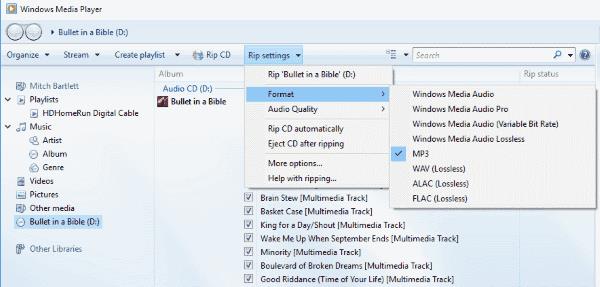
Pasirinkite „ Rip CD “.
„Windows Media Center“ dabar importuos jūsų muziką iš kompaktinio disko į jūsų kompiuterio biblioteką. Iš čia galite atlikti šiuos veiksmus:
Atsisiųskite ir įdiekite iTunes .
Paleiskite iTunes .
Įdėkite muzikos kompaktinį diską į CD/DVD arba „BluRay“ įrenginį.
iTunes turėtų pateikti kompaktinio disko turinį. Patikrinkite muzikos takelius, kuriuos norite nukopijuoti į „Android“. Atžymėkite tuos, kurių nedarote.
Pasirinkite mygtuką „ Importuoti kompaktinį diską “.
„ Importuoti naudojant “ pasirinkite „ MP3 Encoder “. Pakeiskite „ Nustatymą “ į norimą kokybę. Aš visada naudoju „ Gera kokybė (128 kbps) “.
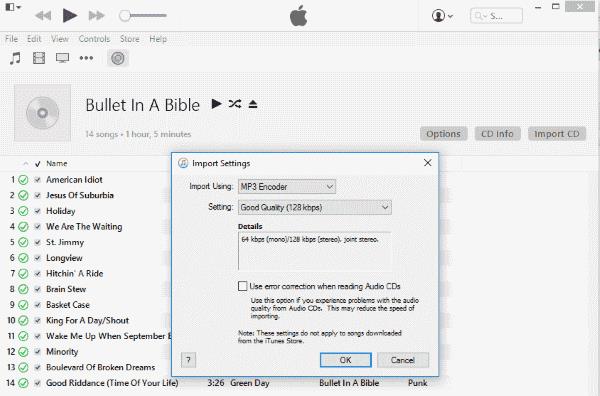
Pasirinkite „ OK “ ir „iTunes“ pradės kopijuoti muziką iš disko į kompiuterį.
Kai iš disko nukopijuosite visus muzikos failus, galėsite juos nukopijuoti į „Android“. Prijunkite „Android“ prie kompiuterio naudodami USB kabelį.
„Windows“ vartotojai savo telefoną gali rasti „Windows File Explorer “ skiltyje „ Šis kompiuteris “. Ten galite atidaryti įrenginį, tada rasti aplanką pavadinimu „ Muzika “. Jei jo neturite, sukurkite jį. Tada galite tiesiog nuvilkti muzikos failus į šį aplanką. „MacOS“ gali pasiekti savo įrenginį iš „ Android File Transfer“ programos.
Kompiuteryje neturiu kompaktinių diskų įrenginio? Ar yra koks nors kitas būdas konvertuoti muziką?
Norėdami skaityti kompaktinį diską, turite turėti diską. Galite pasiskolinti diską iš draugo arba prisijungti prie kompiuterio.
Šiame vadove parodome, kaip atlikti minkštą arba kietą atkūrimą Apple iPod Shuffle.
Norite deaktyvuoti „Apple Software Update“ ekraną ir užkirsti kelią jo atsiradimui jūsų „Windows 11“ kompiuteryje ar „Mac“? Išbandykite šiuos metodus dabar!
Sužinokite, kaip iš naujo atsisiųsti įsigytą muziką, filmus, programas ar knygas į savo Apple iOS įrenginį iš iTunes naudodamiesi iTunes pirkimo istorija.
Mes parodome jums geriausią būdą rankiniu būdu tvarkyti Apple iTunes muzikos biblioteką.
Negalite suprasti, kaip pakartoti dainą ar grojaraštį „Apple iTunes 12“? Mes taip pat iš pradžių negalėjome. Čia yra keletas išsamių nurodymų, kaip tai padaryti.
Išspręskite problemą, kai negalite sinchronizuoti Apple iOS įrenginio su iTunes, nes pakartotinai pasirodo jau suaktyvintas pranešimas.
Sinchronizuokite įrašytas balso atmintines iš „iPhone“ ar „iPad“ su „iTunes“ kompiuteryje.
Kaip iš iTunes iš naujo atsisiųsti įsigytą muziką, filmus, programas ar knygas į Apple iOS įrenginį.
Ar kada nors norėjote susikurti iTunes grojaraštį savo kompiuteryje iš muzikos failų savo iPhone, iPad ar iPod? „iTunes“ neleis jums be jokių gudrybių.
Išspręskite problemą dėl negalėjimo pervardyti dainos, atlikėjo ir kitos Apple iTunes Music informacijos.
Kaip importuoti kompaktinį diską į Apple iTunes biblioteką, kad jį būtų galima sinchronizuoti su iPod, iPhone ar iPad.
Mes parodome keletą dalykų, kuriuos galite pabandyti išspręsti su iTunes Home Sharing funkcija sistemoje Windows.
Turime keletą dalykų, kuriuos galite išbandyti, jei Apple iOS įrenginyje nerandate iTunes Store piktogramos.
Kaip įgalinti pusės žvaigždutės muzikos įvertinimus „Apple iTunes“, skirtą „Microsoft Windows“ arba „MacOS“.
Nesirūpinate, kad „iTunes“ automatiškai sukurtų atsarginę „iOS“ įrenginio atsarginę kopiją? Išjunkite jį visam laikui atlikdami šiuos veiksmus.
Išjunkite „Apple“ programinės įrangos naujinimą ir neleiskite jam pasirodyti „Windows“ kompiuteryje.
Kaip perkelti muziką iš kompaktinio disko į formatą, kad galėtumėte leisti ją „Android“ planšetiniame kompiuteryje arba išmaniajame telefone.
Klaida 9030 paprastai pasirodo, kai bandote prisijungti prie iTunes „Mac“ arba „Windows“ kompiuteryje. Atsijunkite, kad išspręstumėte problemą.
Kaip atskirti, kurie muzikos failai yra apsaugoti DRM, o kurie ne „Apple iTunes“.
Kaip nustatyti iTunes kaip numatytąjį muzikos failų grotuvą Microsoft Windows ir MacOS.
Įvedę root teises į „Android“ telefoną, gausite visišką prieigą prie sistemos ir galėsite paleisti daugybę programų, kurioms reikalinga root teisė.
„Android“ telefono mygtukai skirti ne tik garsumui reguliuoti ar ekranui pažadinti. Atlikus kelis paprastus pakeitimus, jie gali tapti sparčiaisiais klavišais, skirtais greitai nufotografuoti, praleisti dainas, paleisti programas ar net įjungti avarines funkcijas.
Jei palikote nešiojamąjį kompiuterį darbe ir turite skubiai išsiųsti ataskaitą viršininkui, ką daryti? Naudokite išmanųjį telefoną. Dar sudėtingiau – paverskite telefoną kompiuteriu, kad galėtumėte lengviau atlikti kelias užduotis vienu metu.
„Android 16“ turi užrakinimo ekrano valdiklius, kad galėtumėte keisti užrakinimo ekraną pagal savo skonį, todėl užrakinimo ekranas yra daug naudingesnis.
„Android“ vaizdo vaizde režimas padės sumažinti vaizdo įrašą ir žiūrėti jį vaizdo vaizde režimu, žiūrint vaizdo įrašą kitoje sąsajoje, kad galėtumėte atlikti kitus veiksmus.
Vaizdo įrašų redagavimas „Android“ sistemoje taps lengvas dėka geriausių vaizdo įrašų redagavimo programų ir programinės įrangos, kurią išvardijome šiame straipsnyje. Įsitikinkite, kad turėsite gražių, magiškų ir stilingų nuotraukų, kuriomis galėsite dalytis su draugais „Facebook“ ar „Instagram“.
„Android Debug Bridge“ (ADB) yra galinga ir universali priemonė, leidžianti atlikti daugybę veiksmų, pavyzdžiui, rasti žurnalus, įdiegti ir pašalinti programas, perkelti failus, gauti šaknines ir „flash“ ROM kopijas, kurti įrenginių atsargines kopijas.
Su automatiškai spustelėjamomis programėlėmis. Jums nereikės daug ką daryti žaidžiant žaidimus, naudojantis programėlėmis ar atliekant įrenginyje esančias užduotis.
Nors stebuklingo sprendimo nėra, nedideli įrenginio įkrovimo, naudojimo ir laikymo būdo pakeitimai gali turėti didelės įtakos akumuliatoriaus nusidėvėjimo sulėtinimui.
Šiuo metu daugelio žmonių mėgstamas telefonas yra „OnePlus 13“, nes be puikios aparatinės įrangos, jis taip pat turi jau dešimtmečius egzistuojančią funkciją: infraraudonųjų spindulių jutiklį („IR Blaster“).


























